
Pressemitteilung -
High-Level-Format VS. Low-Level-Format: Unterschiede und Tools
High-Level-Format VS. Low-Level-Format: Was ist der Unterschied? In diesem Artikel wird MiniTool den Unterschied zwischen ihnen auflisten, nachdem Sie eine kurze Einführung erteilt haben. Darüber hinaus empfiehlt es einige Werkzeuge für Festplattenlaufwerke für niedrige und fortschrittliche Formate.
Aus irgendeinem Grund müssen Sie das Speichergerät formatieren. Zum Beispiel:
- Sie kaufen eine neue Festplatte, eine SD-Karte, ein USB-Flash-Laufwerk usw.
- Sie möchten neue Daten auf ein vollständiges Laufwerk einfügen.
- Sie möchten alle Daten auf der Festplatte entfernen.
- Sie möchten das aktuelle Dateisystem Ihres Laufwerks ändern.
- Sie planen, alle Daten auf der Festplatte zu entfernen.
- Sie erwarten, die Leistung Ihres Speichergeräts zu verbessern
- Sie möchten Viren aus Festplatten entfernen.
Wählen Sie dann unvermeidlich ein Format. High-Level-Format VS. Low-Level-Format: Welches zu wählen? Nach dem Lesen des Beitrags können Sie die entsprechende Formatmethode auswählen.
Was ist eine Low-Level-Formatierung
Low-Level-Formatierung, kurz für LLF, markierte Zylinder und Spuren einer Festplatte als leer. Es unterteilt den Track weiter in mehrere Abteilungen. Wie Sie sehen können, ist das Format mit niedrigem Level tatsächlich ein Prozess des physischen Formats.
Nachdem Sie einen Formatprozess mit niedrigem Level auf einer Festplatte mit installierten Daten durchgeführt haben, werden alle Daten ausgelöscht und können nicht wiederhergestellt werden. In Anbetracht dieser Tatsache gilt dies als eine gute Möglichkeit, Datenschutzlecks zu vermeiden. Sie können das Virus auch aus dem MBR-Laufwerk (Master Boot Record) durch ein Format mit niedrigem Level löschen.
Allerdings, wenn Ihr moderner Festplattenantrieb Ihre Lebensdauer verkürzt wird. Was das ältere MFM-Laufwerk betrifft, können Sie die Servicezeit mit niedrigem Level-Formaten verwenden. Darüber hinaus können Computer die moderne IDE/ATA- oder SCSI-Festplatte nicht formatieren.
Tipp: Wenn der Treiber mit niedrigem Niveau physische Schäden verursachen kann, wird dringend empfohlen, dass alle Windows-Benutzer, Fachkräfte und sogar Wartungsarbeiter diese Methode nicht verwenden, es sei denn, Sie sind bereit, alle Inhalte des Fahrers zu zerstören.
HDD-Format-Tools mit niedriger Ebene
Wenn Sie manuell ein Faktor-Laufwerk mit niedrigem Format verwenden möchten, sollten Sie auf die folgenden HDD-Format-Tools mit niedrigem Niveau achten. Wählen Sie dann eine Operation von ihnen aus.
#1. HDD-Tool mit niedrigem Level-Format
Mit dem von HDDGURU entwickelten HDD-Tool mit niedrigem Niveau können Sie Ihre Festplatte (SATA, SSD, IDE, SCSI usw.), SD-Karte, Speicherstock, Firewire-Treiber und CMPactFlash-Mediengerät formatieren. Es folgt dem Null-Filling-Festplattenprozess, um sicherzustellen, dass die Daten nicht wiederhergestellt werden können.
Mit dem HDD-Tool mit niedrigem Niveau können Sie die Festplatte wieder in die Fabrikeinstellungen initialisieren. Insbesondere kann es alle Partitionen entfernen und alle gespeicherten Daten auf dem Laufwerk löschen. Sie sollten eine Sicherung erstellen, bevor Sie die Festplatte mit niedrigem Format haben.
- Laden Sie dieses Tool mit niedrigem Festplatten-Laufwerk von seiner offiziellen Website herunter und installieren Sie es auf dem Computer.
- Schließen Sie den Zielfahrer mit dem Computer an und starten Sie das Programm.
- Wählen Sie das angeschlossene Laufwerk aus und drücken Sie Weiter, um fortzufahren.
- Klicken Sie auf Ja, um fortzufahren.
- Wechseln Sie zur Registerkarte Low-Level-Format und wählen Sie Gerät formatieren
#2. Lowvel
Lowvel gilt als das perfekte HDD-Format-Tool mit niedrigem Niveau, weil es dauerhaft Fahrdaten über Nullfaltungsgerät gelöscht werden kann. Darüber hinaus können die auf HDD gespeicherten Daten abdecken. Es kann Ihnen helfen, die Schreibleistung von HDD zu verbessern und verschiedene Antriebsprobleme zu entfernen.
Dieses Tool kann für Systeme von Windows XP bis Windows 10 verwendet werden. Nach dem Herunterladen und Installieren auf dem PC folgen Sie den folgenden Schritten zum Festplattenlaufwerk mit niedrigem Level.
- Führen Sie Lowvel aus, um auf die Hauptschnittstelle zuzugreifen.
- Wählen Sie den Treiber aus, der im Menü Drop-Down-Menü formatiert werden soll.
- Klicken Sie auf die Schaltfläche Start, um den Prozess zu starten.
#3. Diskpart
Diskpart ist ein integriertes Nutzen für das Format mit niedrigem Niveau im Windows-System. Es ermöglicht es Ihnen, Festplatten mit niedrigem Format durch bestimmte Befehlszeilen durchzuführen.
Schritt 1: Drücken Sie Windows- und R-Tasten und geben Sie dann CMD in das Fenster Ausführen ein.
Schritt 2: Klicken Sie auf die Eingabetaste oder klicken Sie auf OK.
Schritt 3: Geben Sie den folgenden Befehl ein und klicken Sie dann auf die Eingabetaste.
- diskpart
- list disk
- select disk N (N steht für die Zahl, die die Festplatte darstellt, die Sie formatieren möchten).
- clean all
Schritt 4: Geben Sie nach dem Ende des Vorgangs die folgenden Befehle ein und führen Sie aus.
- create partition primary
- format fs=ntfs quick
- assign
#4. USB Low-Level-Format
Mit dem USB-Format mit niedrigem Level können Sie mit Low-Level-Format-Speichergeräten wie HDDs, SSDs und USB-Laufwerken problemlos Speichergeräte wie HDDs, SSDs und USB-Laufwerke. Auf diese Weise verwenden Sie dieses HDD-Tool mit niedrigem Level-Format.
- Laden Sie das Programm von seiner offiziellen Website herunter und installieren Sie sie.
- Starten Sie die App und wählen Sie den Treiber, um zu formatieren.
- Wählen Sie einen Formatalgorithmus aus den angegebenen Optionen aus.
- Klicken Sie auf die Schaltfläche Start.
Was ist eine High-Level-Formatierung
Im Gegensatz zur Formatierung mit niedrigem Level sind hochrangige Formatierung eine logische Formatierung. Es initialisiert Teile der Festplatte und erstellt Dateisystemstrukturen wie Master Boot Record und Dateizuweisung auf der Festplatte. Es zielt darauf ab, eine neue oder gebrauchte USB/Festplatte für Computer mit Dateisystemen wie NTFS, FAT32, exFAT usw. zu installieren.
Tipp: Das High-Level-Format ist als HLF bekannt und wird auch als Standardformat bezeichnet.
Was bedeutet die Datenträgerformatierung? Hier sind die Antworten
Hochrangige Formatwerkzeuge
Wenn Sie DOS verwenden, können Sie Festplatten auf hohem Niveau-Format mit dem Befehl doS-Format ausführen. Verwenden Sie in anderen Fällen die unten stehenden Werkzeuge, um Ihre Festplatte auf hoher Ebene zu formatieren.
#1. MiniTool Partition Wizard
MiniTool Partition Wizard ist ein All-in-One-Partitionsmanager, der an allen Versionen von Windows 7/8/8.1/10/11 arbeiten kann. Es kann Ihnen helfen, ein paar Mal auf das Speichergerät zu klicken. Wenn es die Größenbeschränkung der FAT32-Partition bricht, können Sie über diese Software ein Laufwerk über 32 GB (nicht über 2 TB) nach FAT32 formatieren. Aufgrund seiner leistungsstarken Funktion kann es als USB-Formatter, SD-Karten-Formatter und FAT32-Formatter verwendet werden.
Schritt 1: Laden Sie MiniTool Partition Wizard herunter und installieren Sie sie. Dann starten Sie das Programm.

Schritt 2: Markieren Sie die Partition zum Format und klicken Sie im linken Feld auf Partition formatieren. Darüber hinaus können Sie auch mit der rechten Maustaste auf die Partition klicken und auf Formatieren klicken.
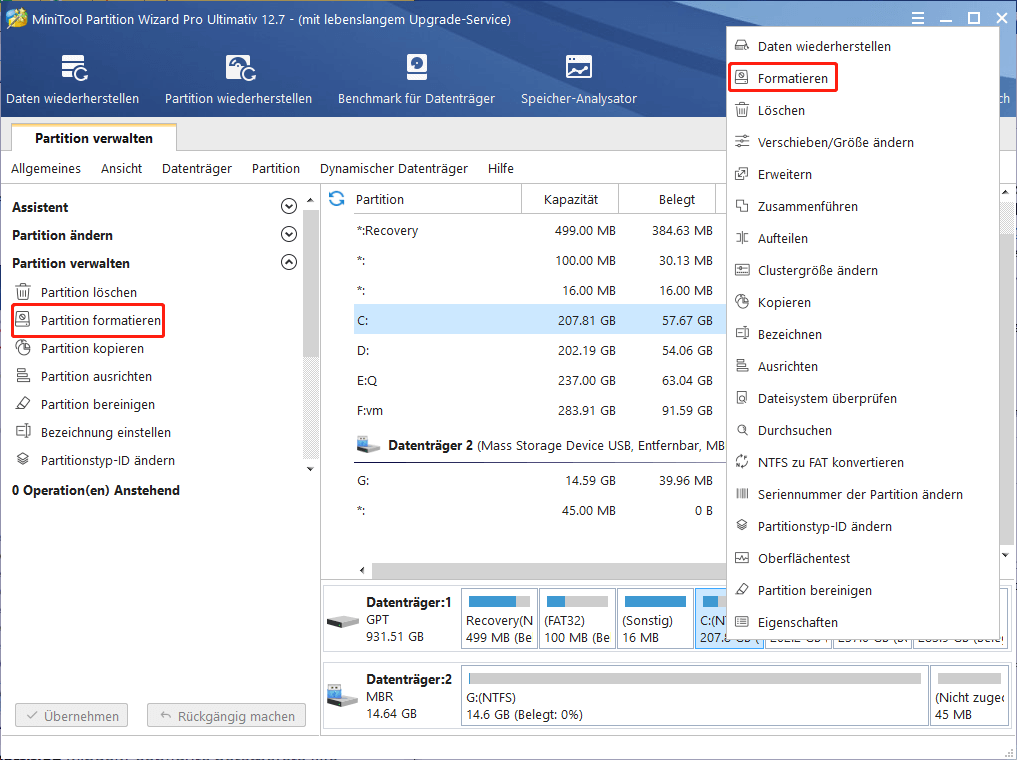
Schritt 3: Im Fenster Partition formatieren konfigurieren Sie Parameter wie Partitionsbezeichnung, Dateisystem und Clustergröße. Klicken Sie dann auf OK, um die Änderung zu speichern.
Schritt 4: Klicken Sie auf Überhemen, um Vorgänge auszuführen.
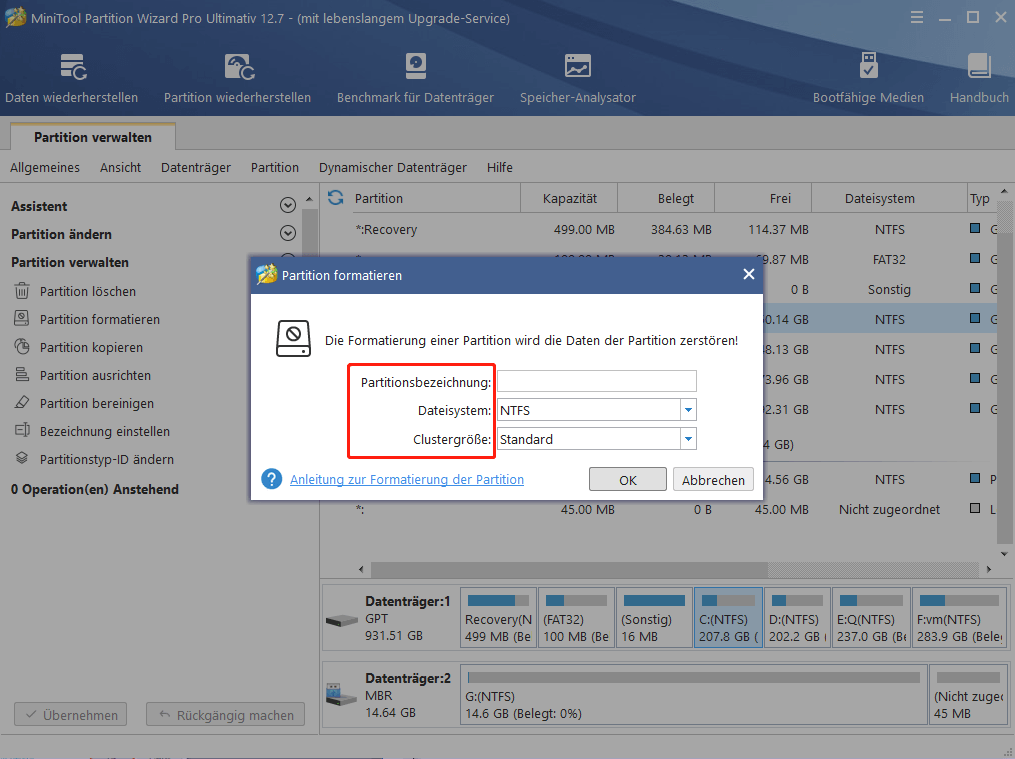
#2. Datei-Explorer
Datei-Explorer ist ein eingebettetes Dienstprogramm in Windows-Computern, mit dem Sie Speichergeräte wie USB-Flash-Laufwerke, SD-Karten, HDDs, SSDs usw. schnell formatieren können. Aus diesem Grund befolgen Sie einfach die folgenden Schritte.

Links
- Behoben: Hardware- und Geräte-Problembehandlung fehlt Windows 10
- So kann man „Elden Ring unangemessene Aktivität erkannt“ beheben
- Was ist Windows-Sicherheitstaste? Wie kann man es aktivieren?
- Handbuch - HID-Tastatur Download/Update/Neuinstallation
- LG Garantieprüfung | Wie überprüfen Sie die LG-Seriennummer?
Themen
MiniTool® Software Ltd. ist ein professionelles Software-Entwicklungsunternehmen und stellt den Kunden komplette Business-Softwarelösungen zur Verfügung. Die Bereiche fassen Datenwiederherstellung, Datenträgerverwaltung, Datensicherheit und den bei den Leuten aus aller Welt immer beliebteren YouTube-Downloader sowie Videos-Bearbeiter. Bis heute haben unsere Anwendungen weltweit schon über 40 Millionen Downloads erreicht. Unsere Innovationstechnologie und ausgebildeten Mitarbeiter machen ihre Beiträge für Ihre Datensicherheit und -integrität.





